如何使用ssh连接云服务器并进行远程管理
在云计算环境中,SSH(Secure Shell)是一种常用的远程登录协议,它通过加密方式实现了安全的远程访问。使用SSH连接云服务器可以方便地进行服务器管理、文件传输和远程命令执行等操作。本文将介绍如何使用SSH连接云服务器,并提供详细步骤和注意事项。
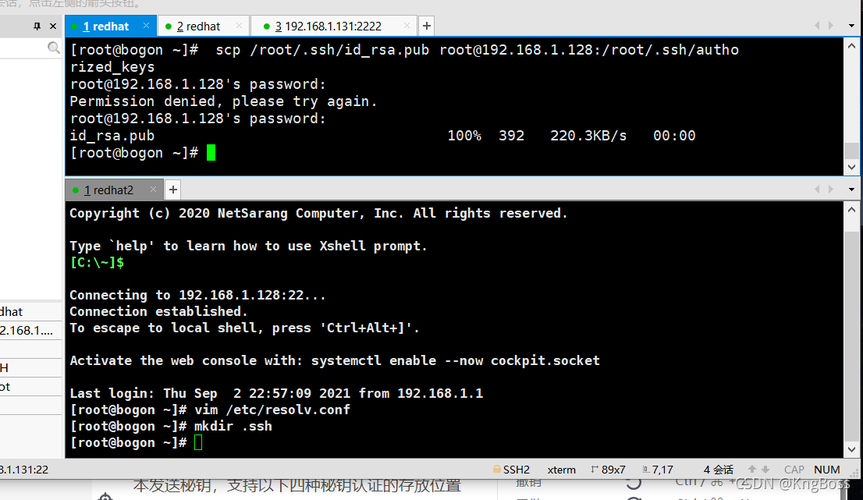
1. 获取云服务器的IP地址和登录凭证
要连接云服务器,首先需要获取服务器的IP地址和登录凭证。通常,云服务提供商会在创建服务器时提供这些信息,包括IP地址、用户名和密码或者私钥。
2. 安装SSH客户端
为了连接云服务器,您需要在本地计算机上安装一个SSH客户端。在大多数Linux和Mac系统中,SSH客户端已经预装,您可以直接在终端中使用。如果您使用的是Windows系统,可以选择安装PuTTY等SSH客户端软件。
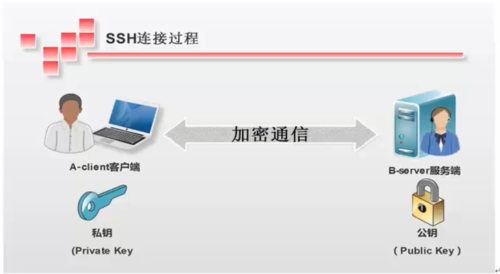
3. 打开终端或SSH客户端
打开终端(Linux和Mac系统)或SSH客户端软件(Windows系统),准备连接云服务器。
4. 使用SSH连接云服务器
在终端或SSH客户端中,输入以下命令来连接云服务器:
```
ssh username@server_ip_address
其中,`username`是您在云服务器上的用户名,`server_ip_address`是云服务器的IP地址。如果使用密码登录,系统会提示您输入密码;如果使用私钥登录,系统会提示您选择私钥文件并验证。
5. 配置SSH连接
连接成功后,您可以根据需要进行一些配置操作,以提高SSH连接的安全性和便利性。
- 修改SSH默认端口:为了增加安全性,建议将SSH默认端口(22)修改为其他非常用端口。
- 使用公钥身份验证:通过生成公钥和私钥对,并将公钥添加到云服务器上,可以实现无需密码的SSH登录。
- 配置SSH别名:为了方便记忆和使用,您可以在本地计算机上设置SSH别名,简化连接命令。
6. 远程管理云服务器
连接成功后,您就可以远程管理云服务器了。以下是一些常用的远程管理操作:
- 文件传输:使用SCP或SFTP命令可以在本地计算机和云服务器之间进行文件传输。
- 远程命令执行:通过SSH连接,您可以在云服务器上执行各种命令,例如安装软件、配置服务等。
- 屏幕共享:使用SSH连接还可以实现屏幕共享,方便进行图形界面操作。
注意事项:
- 确保云服务器的网络设置允许SSH连接,包括防火墙规则和安全组配置。
- 建议使用复杂且不易猜测的密码,并定期更换密码以增加安全性。
- 对于Windows系统,使用PuTTY等SSH客户端时,需要将私钥文件转换为PPK格式。
标签:
SSH连接、云服务器、远程管理、文件传输、远程命令执行









